座位预约系统使用说明
一、预约系统
1、预约网址:
http://192.168.120.203/dpline/bespeak/index.php(用户名是学号,密码是身份证后八位)
2.预约系统首页,填写学号和密码进行登录,登录界面如图1.1所示。
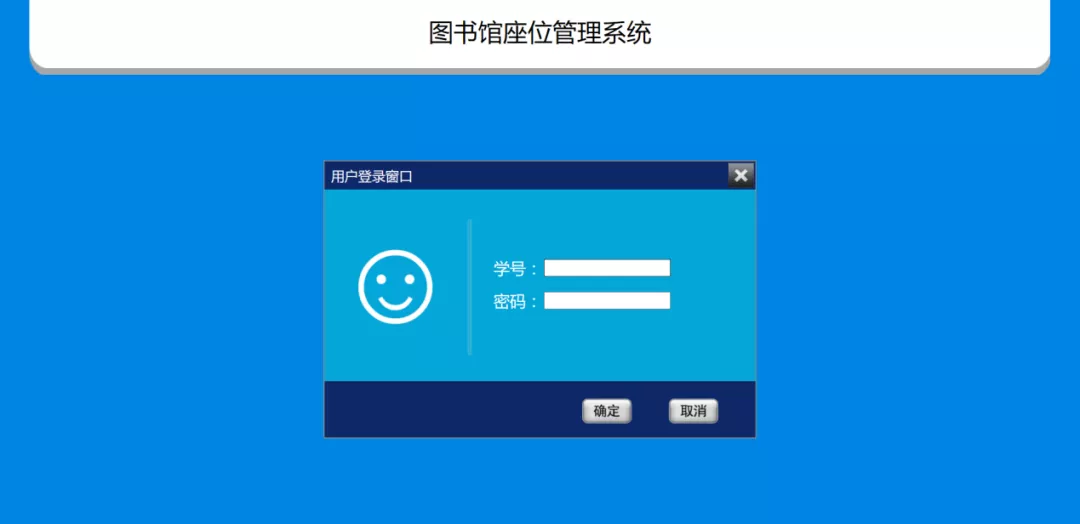
图1.1登录页面
3.登录进入预约系统后进入自习室/阅览室选择页面,该页面显示所有的自习室/阅览室,如图1.2所示:
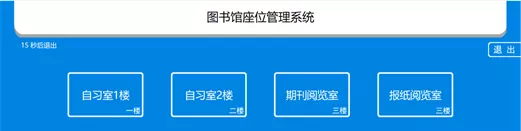
图1.2自习室/阅览室选择页面
其中灰色的字体的自习室/阅览室代表已暂停使用,如图1.3所示。

图1.3暂停使用提示框
4.选择自习室/阅览室进入预约座位页面,该页面显示该学生选择的自习室/阅览室中所有的座位,其中灰色字体座位表示已经被其他学生预约过了,只能选择白色字体的座位号进行预约。座位预约页面如图1.4所示:

图1.4预约选座页面
预约选座页面第一行中的图标分别表示临窗有电源座位的数量、临窗座位的数量、有电源座位的数量、可预约座位的数量、该房间内全部座位数量、取消预约按钮、返回按钮、退出登录按钮,其中返回按钮是返回到自习室/阅览室选择页面。
注:每个学生在一个时间段只能预约一个座位,否则会提示警告框,如图1.5所示:
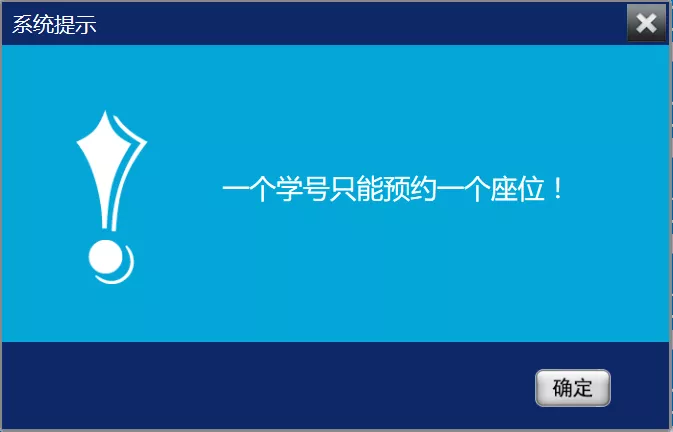
图1.5选座数量大于一时警告框
5.选择座位号,并进一步确认,若需要重新选座,则点击“重新选座”按钮,再次进入选座页面。确认预约页面如图1.6所示:
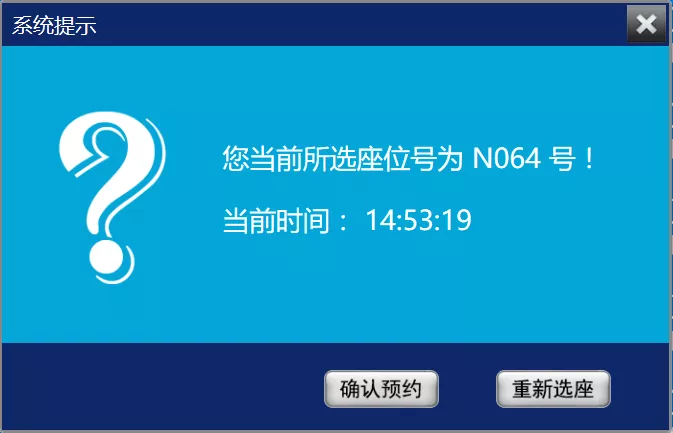
图1.6确认预约页面
6.确认预约后,显示预约信息,如1.7所示:

图1.7预约信息
完成座位预约。
7.若需要取消预约,在预约座位页面(图1.4)的第一行点击“取消预约”按钮,提示取消座位信息,如图1.8所示:

图1.8取消预约确认页面
点击“确认”按钮后,成功取消座位,弹出提示信息,如图1.9所示。
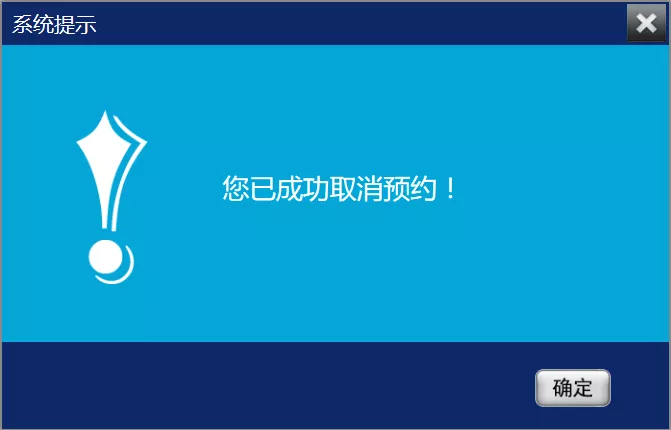
图1.9成功取消预约页面
8.座位预约完成后,点击“退出登录”按钮,退出系统。
二、刷卡系统
1.刷卡设备(图书馆一层、二层、三层、五层各一台)

图2.1刷卡设备
2.将校园卡贴近屏幕右下方感应处。
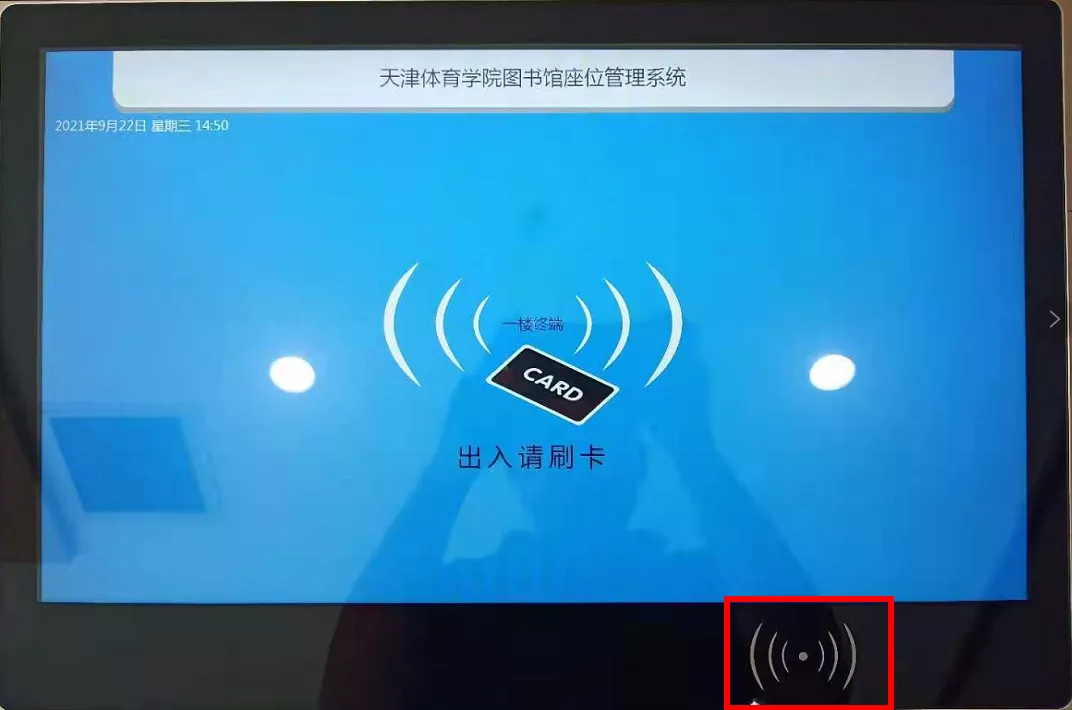
图2.2
3.刷卡系统的首页如图2.3所示:
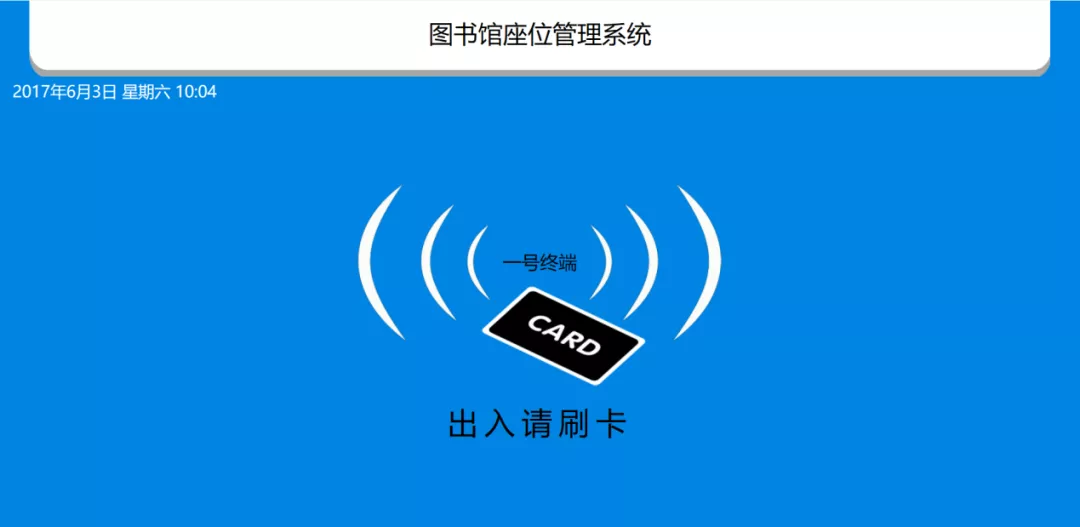
图2.3刷卡系统首页图
4.选择自习室、阅览室
学生在进入自习室或者阅览室之前先在刷卡机上刷学生卡,进入选择自习室、阅览室界面,该界面显示图书馆中所有可以选座的房间,如图2.4所示。
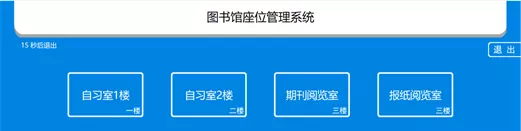
图2.4自习室、阅览室选择界面
学生选择要去的自习室或者阅览室,其中灰色的字体的自习室或者阅览室代表暂未开放。
5.确认选座方式
学生在选择完要去的自习室或者阅览室之后,进入选座方式页面,主要有两种选座方式,分别为手动选座和自动选座。选座方式页面如图2.5所示。

图2.5选座方式页面
(1)手动选座方式
点击手动选座方式进入选座页面,该页面显示学生所选择的自习室/阅览室中所有空闲座位,选座页面如图2.6所示。

图2.6手动选座页面
学生选择完座位号后,进入选座确认页面,如图2.7所示:

图2.7选座确认页面
若想要换座点击“重现选座”按钮,再次进入选座页面,重新选座。确认选择的座位号后,显示该学生的选座信息,如图2.8所示:
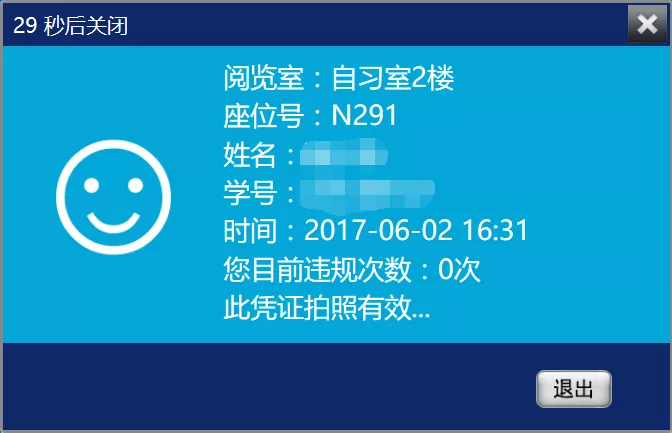
图2.8学生选座信息页面
(2)自动选座方式。
若在选座方式页面选择自动选座方式,系统则会在所选的自习室/阅览室内的所有空座中随机选择一个空座位分配给当前选座的学生。系统直接跳转到图1.6学生选座信息页面。
6.离开自习室/阅览室方式
当学生离开自习室/阅览室时可以选择离开的方式:暂时离开、离开,页面如图2.9所示:
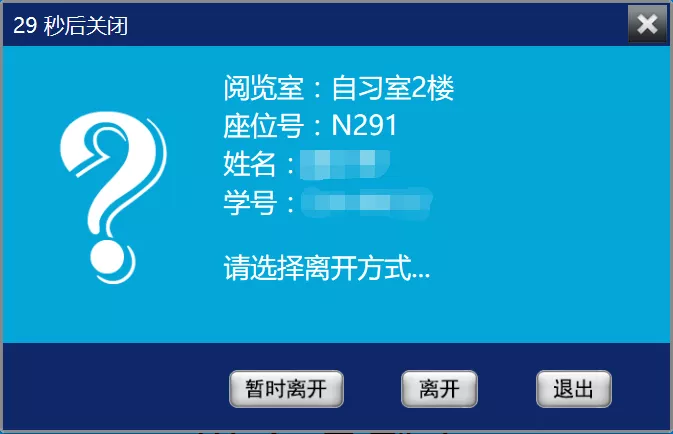
图2.9选择离开方式页面
(1)暂时离开
若选择暂时离开,系统为该学生保留60分钟座位,超过时间将记一次违纪。如图2.10所示:
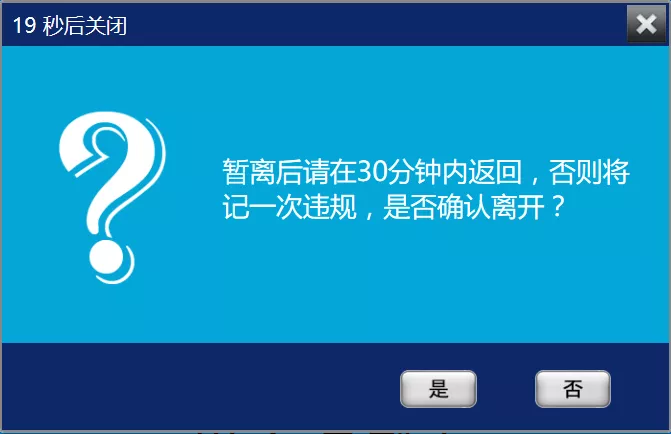
图2.10暂时离开页面
暂时离开后,再次回到图书馆刷卡是可选择继续使用或者离开两种状态,如图2.11所示:

图2.11再次回到图书馆选择操作方式
(2)离开
点击“离开”按钮后学生需要确认离开图书馆并释放位置,如图2.12所示:

图2.12离开图书馆并释放座位
点击“是”按钮,成功释放座位。如图2.13所示:

图2.13成功释放座位
7.违约次数的规定:每人违约次数上限为三次,三次违约列入黑名单,座位预约系统停用一周。
8.违约的几种情况:预约后没有在规定时间到图书馆刷卡签到的视为违约;长时间离开座位,没有刷卡办理“暂离”或者“离开”操作的视为违约;暂离后没有在规定时间内回图书馆刷卡的视为违约。